
OnePlus'tan iPad'e Fotoğraflar Nasıl Aktarılır: 5 Hızlı Yöntem

OnePlus telefon kullanıyorsanız ve aynı zamanda bir iPad'iniz de varsa, daha kolay görüntüleme, düzenleme veya paylaşım için OnePlus'tan iPad'e fotoğraf aktarmak isteyebilirsiniz. Ancak, OnePlus Android , iPad ise iOS tabanlı olduğundan, iki platform arasında AirDrop gibi yerleşik bir özellik bulunmuyor. Endişelenmeyin; fotoğraflarınızı OnePlus'tan iPad'e taşımanın hala birkaç pratik yolu var. Bu kılavuzda, OnePlus'tan iPad'e fotoğraflarınızı zahmetsizce aktarmanıza yardımcı olacak 5 etkili yöntemi tanıtacağız. Gelin birlikte inceleyelim.
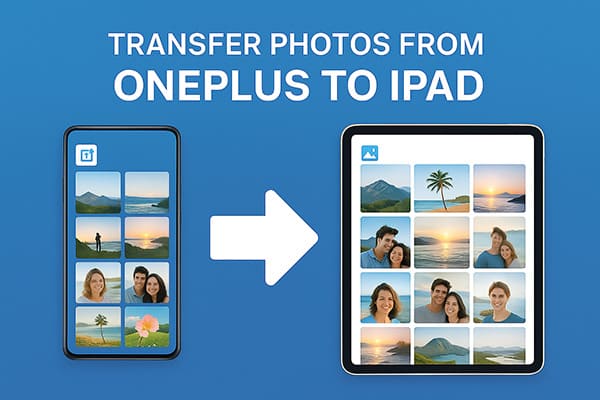
OnePlus'tan iPad'e fotoğraf aktarmanın en verimli ve kullanıcı dostu yolunu arıyorsanız, Phone Transfer en iyi seçimdir. Android ve iOS cihazlar arasında doğrudan aktarım sağlayan profesyonel bir veri aktarım ve yönetim aracıdır. Bulut tabanlı yöntemlerin aksine, MobieSync fotoğraf sıkıştırması olmadan yüksek hızlı aktarım sağlar ve bu da onu aynı anda çok sayıda fotoğraf aktarması gereken kullanıcılar için mükemmel kılar.
Telefon Transferi sizin için neler yapabilir?
Fotoğrafları OnePlus'tan iPad'e nasıl aktarabilirim? İşte adımlar:
01 Phone Transfer'ı bilgisayarınıza indirin ve kurun. OnePlus telefonunuzu ve iPad'inizi USB kablolarıyla bilgisayara bağlayın.
02 Yazılım cihazlarınızı otomatik olarak algılayacak ve bilgilerini ekranda gösterecektir. Kaynak cihazınızın üst orta kısımda göründüğünden emin olun; değilse, seçmek için açılır menüyü kullanın.

03 "Fotoğraflar" kategorisine gidin ve aktarmak istediğiniz fotoğrafları seçin. "Cihaza Aktar"a tıklayın ve iPad'i seçin. İşlem tamamlanana kadar bekleyin; seçilen tüm fotoğraflar iPad'inizin Fotoğraflar uygulamasında görünecektir.

OnePlus'tan iPad'e fotoğraf aktarmanın bir diğer yolu da Apple'ın resmi cihaz yönetim aracı olan iTunes'u kullanmaktır. Üçüncü taraf araçlara kıyasla daha fazla adım gerektirse de iTunes, fotoğrafları bilgisayardan iPad'e senkronize etmenin güvenli ve güvenilir bir yolunu sunar. İşlem, önce OnePlus'tan bilgisayarınıza fotoğraf kopyalamayı , ardından iTunes aracılığıyla iPad'inizle senkronize etmeyi içerir.
İşte iTunes ile OnePlus'tan iPad'e fotoğraf aktarma yöntemi:
Adım 1. OnePlus telefonunuzu bilgisayarınıza bağlayın ve ihtiyacınız olan fotoğrafları yerel bir klasöre kopyalayın.
Adım 2. iTunes’u başlatın ve iPad’inizi bilgisayara bağlayın.
Adım 3. iTunes'da iPad simgesine tıklayın ve "Fotoğraflar" bölümüne gidin.
Adım 4. "Fotoğrafları Senkronize Et" seçeneğini işaretleyin, ardından OnePlus fotoğraflarınızı kaydettiğiniz klasörü seçin.
Adım 5. Fotoğrafların aktarımını başlatmak için "Uygula" veya "Senkronize Et" butonuna tıklayın.

Apple'ın Move to iOS uygulaması, Android kullanıcılarının kurulum sırasında fotoğraflar da dahil olmak üzere verilerini yeni bir iOS cihazına aktarmalarına yardımcı olmak için tasarlanmıştır. Bu yöntem, özellikle yeni bir iPad'e geçiyorsanız kullanışlıdır. Ancak, yalnızca yeni veya fabrika ayarlarına sıfırlanmış iPad'lerde çalışır, yani iPad'iniz zaten kullanımdaysa uygun değildir.
İşte Move to iOS kullanarak OnePlus'tan iPad'e fotoğraf aktarma adımları:
Adım 1. Move to iOS uygulamasını Google Play'den OnePlus telefonunuza indirin ve yükleyin.
Adım 2. iPad'inizde kurulum sürecini başlatın ve "Uygulamalar ve Veriler" ekranına ulaştığınızda " Android Verileri Taşı" seçeneğini seçin.

Adım 3. OnePlus'ınızda Move to iOS uygulamasını açın, "Devam"a dokunun ve iPad'inizde gösterilen kodu girin.

Adım 4. Aktarmak istediğiniz diğer verilerle birlikte "Fotoğraflar"ı seçin.
Adım 5. "İleri"ye dokunun ve transfer işleminin tamamlanmasını bekleyin.
Fotoğraflarınızı OnePlus'tan iPad'e aktarmak için bulut tabanlı bir yöntem tercih ediyorsanız, Google Drive kullanışlı bir seçenektir. Fotoğraflarınızı OnePlus'tan Google Drive'a yükleyip ardından iPad'inize indirerek, kablo kullanmadan platformlar arası sorunsuz fotoğraf aktarımı sağlayabilirsiniz. Ancak, işlem internet bağlantınıza bağlıdır ve yükleme sırasında fotoğraflarınız sıkıştırılabilir.
OnePlus'taki fotoğrafları Google Drive kullanarak iPad'e nasıl senkronize edebileceğinizi öğrenin:
Adım 1. OnePlus'ınızda Google Drive uygulamasını açın ve aktarmak istediğiniz fotoğrafları yükleyin.

Adım 2. iPad'inizde Google Drive uygulamasını indirip yükleyin, ardından aynı Google hesabıyla oturum açın.
Adım 3. Yüklediğiniz fotoğrafları bulun, ardından bunları doğrudan Google Drive'da görüntüleyin veya iPad'inizin depolama alanına indirin.
Bulut depolama kullanmadan kablosuz aktarım yöntemi arayanlar için SHAREit pratik bir seçenektir. Cihazlar arasında doğrudan Wi-Fi bağlantısı kurarak, kablosuz hızlı dosya paylaşımına olanak tanır. Her iki cihazda da SHAREit uygulamasının yüklü olması gerekir ve aktarım hızı Wi-Fi koşullarına bağlı olarak değişebilir.
OnePlus'tan iPad'e SHAREit ile fotoğraf göndermenin yolu:
Adım 1. SHAREit'i hem OnePlus'ınıza hem de iPad'inize yükleyin.
Adım 2. OnePlus'ta uygulamayı açın, "Gönder"i seçin ve aktarmak istediğiniz fotoğrafları seçin.
Adım 3. iPad’de SHAREit’i açın ve “Al”ı seçin.
Adım 4. iPad'in OnePlus'ı algılamasını bekleyin, ardından bağlantıyı onaylayın.
Adım 5. Seçilen fotoğraflar kablosuz olarak iPad'inize aktarılacaktır.

Sonuç olarak, OnePlus'tan iPad'e fotoğraf aktarmanın birçok etkili yolu vardır. OnePlus'tan iPad'e fotoğraf aktarmanın en kolay ve en verimli yolunu arıyorsanız, Phone Transfer kesinlikle en iyi seçeneğinizdir. iTunes, Move to iOS , Google Drive ve SHAREit ile karşılaştırıldığında, daha hızlı aktarım hızı, daha yüksek stabilite ve sıfır kalite kaybı sunar. Sadece birkaç tıklamayla tüm fotoğraflarınızı OnePlus'tan iPad'e sorunsuz bir şekilde aktarabilir ve daha büyük bir ekranda, zahmetsizce keyfini çıkarabilirsiniz.
İlgili Makaleler:
Android iPad'e Fotoğraflar 4 Basit Yolla Nasıl Aktarılır? (Güncellendi)
Android iPad'e Bilgisayarla/Bilgisayarsız Videolar Nasıl Aktarılır
5 Güvenilir Yöntemle iPad'inizi Android Telefon/Tabletinizle Senkronize Edin
[Kolay Kılavuz] OnePlus'tan iPhone'a Metin Mesajları Nasıl Kolayca Aktarılır?





